如何解决Win10 1909系统更新关闭后自动打开的问题?Win10更新频繁。在Win10 1909系统中,默认会自动更新,但有些用户不喜欢就会关闭。
但是,过了几天,我发现自动更新关闭了,自动打开了。遇到这样的问题怎么办?今天边肖就教大家Win10 1909关闭更新后自动打开的解决方案。我希望你会喜欢它。
请访问:
Msdn原始Win10 1909图像
Win10 1909中关闭更新后自动打开的解决方案:
方法1:
1.先用键盘上的快捷键[win] [r]组合打开运行窗口。
2.然后在输入框中输入命令【services.msc】打开系统服务界面。
3.在打开的服务界面中,找到【Windows Update】,按字母顺序一般在最底部,向下滚动找到。
4.然后双击打开Windows Update设置。在启动类型设置中,选择禁用,然后单击确定。
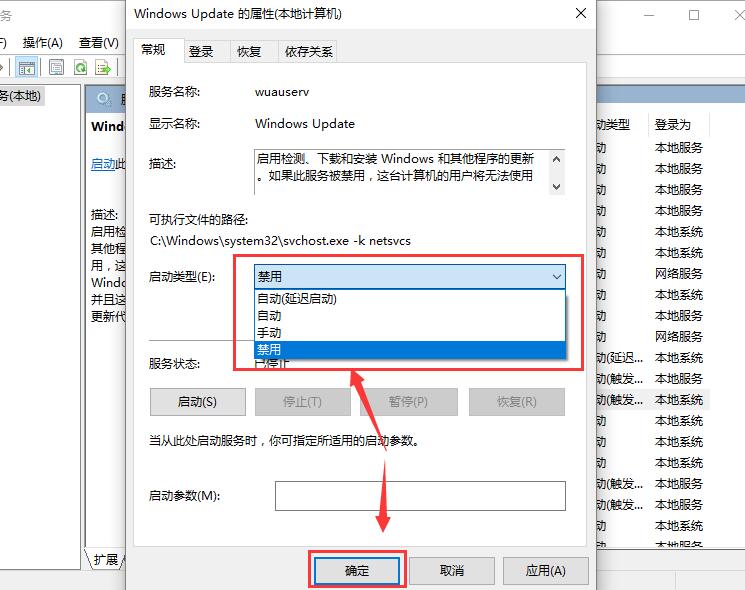
方法二:
1.继续按键盘上的[win]和[r]组合键打开操作,输入[gpedit.msc]打开。
2.先找【管理模板】进入,再找【Windows组件】进入。
3.找到[Windows Update]文件夹,双击将其打开。
4.找到配置自动更新的选项,然后双击打开设置。
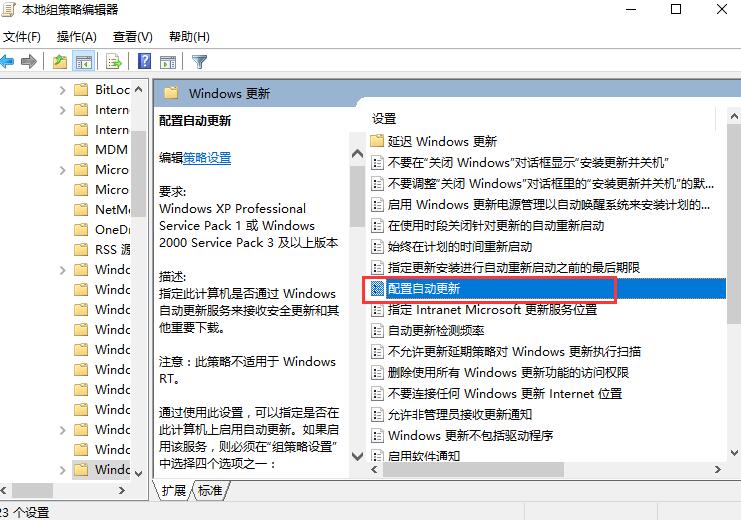
5.勾选【禁用】,点击下方的【应用】,确认设置。
上面介绍的内容是关于Win10 1909更新关闭后自动打开的解决方案。不知道大家有没有学过。如果你遇到过这样的问题,你可以按照边肖的方法自己尝试一下。希望能帮你解决问题。谢谢大家!
免责声明:本站所有文章内容,图片,视频等均是来源于用户投稿和互联网及文摘转载整编而成,不代表本站观点,不承担相关法律责任。其著作权各归其原作者或其出版社所有。如发现本站有涉嫌抄袭侵权/违法违规的内容,侵犯到您的权益,请在线联系站长,一经查实,本站将立刻删除。
本文来自网络,若有侵权,请联系删除,如若转载,请注明出处:https://www.freetrip88.com/baike/298615.html
